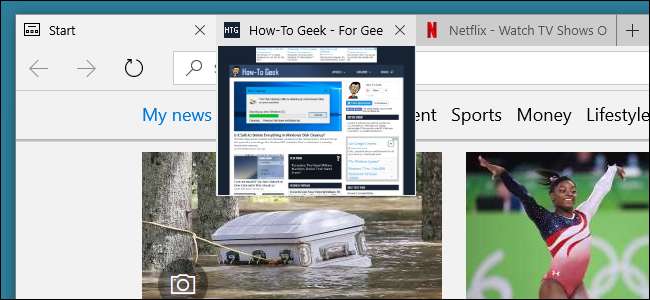
Teď, když to má podpora rozšíření „Microsoft Edge se stává stále životaschopnějším prohlížečem. Jednou z funkcí, kterou lidé zřejmě milují nebo nenávidí, je vyskakovací náhled, který získáte, když umístíte ukazatel myši na kartu. Neexistuje žádné integrované nastavení, které vám umožní vypnout náhledy karet, ale můžete to udělat jednoduchým hackem registru.
PŘÍBUZNÝ: Jak nainstalovat rozšíření v Microsoft Edge
Ruční vypnutí registru vypněte náhledy karet
Chcete-li vypnout náhledy karet v Edge, stačí provést úpravu jednoho nastavení v registru systému Windows.
PŘÍBUZNÝ: Naučit se používat editor registru jako profesionál
Standardní varování: Editor registru je mocný nástroj a jeho zneužitím může váš systém způsobit nestabilitu nebo dokonce nefunkčnost. Jedná se o docela jednoduchý hack a pokud se budete držet pokynů, neměli byste mít žádné problémy. To znamená, že pokud jste s tím nikdy předtím nepracovali, zvažte přečtení jak používat Editor registru než začnete. A rozhodně zálohovat registr (a tvůj počítač !) před provedením změn.
Otevřete Editor registru stisknutím tlačítka Start a zadáním příkazu „regedit“. Stisknutím klávesy Enter otevřete Editor registru a udělejte mu oprávnění provádět změny v počítači.
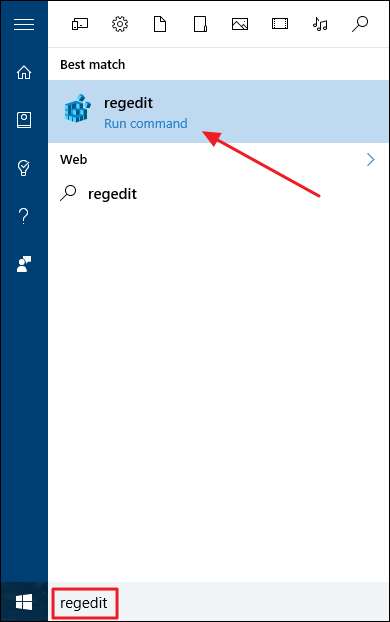
V editoru registru použijte levý postranní panel k přechodu na následující klíč:
HKEY_CURRENT_USER \ SOFTWARE \ Classes \ Local Settings \ Software \ Microsoft \ Windows \ CurrentVersion \ AppContainer \ Storage \ microsoft.microsoftedge_8wekyb3d8bbwe \ MicrosoftEdge \ TabbedBrowsing

Dále vytvoříte a pojmenujete novou hodnotu uvnitř
Procházení záložkami
klíč. Klepněte pravým tlačítkem na ikonu
Procházení záložkami
složku a zvolte Nový> Hodnota DWORD (32bitová). Pojmenujte novou hodnotu
TabPeekEnabled
a potom poklepáním na hodnotu otevřete okno vlastností.

V okně vlastností hodnoty zadejte do pole „Údaje o hodnotě“ 0 a poté klikněte na OK.
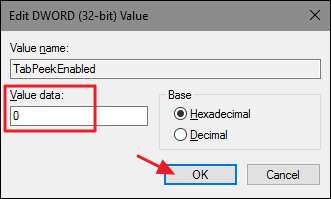
Náhledy karet by nyní měly být v Microsoft Edge deaktivovány, i když jste při tom měli otevřený prohlížeč, musíte Edge ukončit a restartovat. Pokud budete chtít náhledy záložek znovu zapnout, vraťte se na stránku
Procházení záložkami
klíč a nastavte
TabPeekEnabled
hodnota na 1.
Stáhněte si náš hack na jedno kliknutí
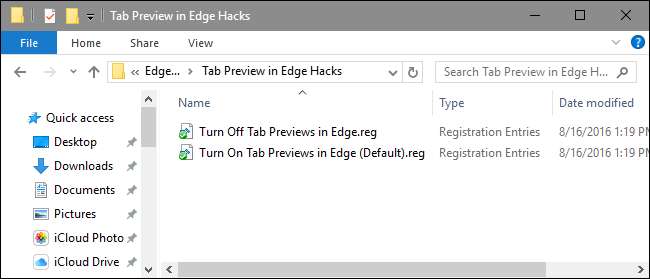
Pokud nemáte chuť se do Registru ponořit sami, vytvořili jsme několik hacků registru, které můžete použít. Hack "Vypnout náhledy záložek v Edge" vytváří
TabPeekEnabled
hodnotu a nastaví ji na 0. Hack "Zapnout náhledy karet v Edge (výchozí)" nastaví
TabPeekEnabled
hodnota 1, výchozí nastavení. Oba hacky jsou zahrnuty v následujícím souboru ZIP. Poklepejte na ten, který chcete použít, a proklikávejte výzvy. Když jste použili požadovaný hack,
změny proběhnou okamžitě. Pokud jste při použití hacku měli otevřený Microsoft Edge, musíte ho ukončit a restartovat.
Náhled záložky v Edge Hacks
PŘÍBUZNÝ: Jak si vyrobit vlastní Windows Registry Hacks
Tyto hacky jsou opravdu jen
Procházení záložkami
klíč, svléknutý do
TabPeekEnabled
hodnota, o které jsme mluvili v předchozí části, a poté jsme ji exportovali do souboru .REG. Spuštěním jedné z povolených nastavíte tuto hodnotu na příslušné číslo. A pokud rádi fičíte na Registru, stojí za to věnovat si čas učení
jak vytvořit svůj vlastní hack hacků
.
Milujte je nebo je nenávidíte, náhledy karet není tak těžké vypnout a zapnout v Microsoft Edge, pokud jste ochotni provést mírnou úpravu registru. A je velmi snadné přepínat nastavení, pokud používáte naše hacky na jedno kliknutí.







